Módulos Phase
Los módulos de esta categoría le permiten visualizar la relación de fase o direccional entre los canales de la señal de audio.
Están disponibles los siguientes módulos y ajustes específicos de cada módulo:
Phasescope
Este módulo utiliza un visor de indicador de vectores para mostrar la relación de fase y amplitud de los canales estéreo izquierdo y derecho. Esto le proporciona información direccional sobre una señal de audio estéreo.
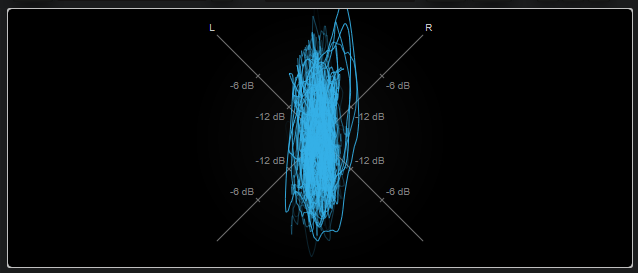
Mantenga pulsado Mayús y mueva el puntero del ratón sobre el visor para medir el ángulo.
Los siguientes ajustes específicos del módulo están disponibles en la ventana Module Settings:
- Zoom
-
Le permite hacer zoom en el visor gráfico.
NotaAlternativamente, puede mover el puntero del ratón sobre el módulo seleccionado y usar la rueda del ratón para ajustar este parámetro.
- Auto Zoom
-
Si este botón está activado, el factor de zoom se adapta automáticamente.
- Mode
-
Establece el modo de visualización. Están disponibles los siguientes modos: Líneas, Puntos, Envolvente.
- Peak Fallback
-
Establece la velocidad de release de la envolvente de pico en el modo Envelope.
NotaSi este control se gira completamente hacia la izquierda, se deshabilita la envolvente de pico.
- Scale
-
Activa/Desactiva el etiquetado de ejes.
NotaEsta opción solo está disponible si Auto Zoom está desactivado.
Panorama
Este módulo utiliza un visor de coordenadas polares para mostrar la relación de fase y amplitud de los canales estéreo izquierdo y derecho. Esto le proporciona información direccional sobre una señal de audio estéreo.
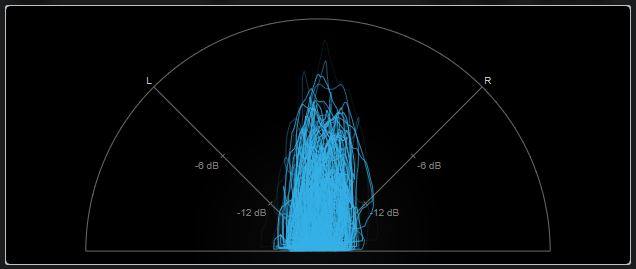
Los siguientes ajustes específicos del módulo están disponibles en la ventana Module Settings:
- Zoom
-
Le permite hacer zoom en el visor gráfico.
NotaAlternativamente, puede mover el puntero del ratón sobre el módulo seleccionado y usar la rueda del ratón para ajustar este parámetro.
- Auto Zoom
-
Si este botón está activado, el factor de zoom se adapta automáticamente.
- Mode
-
Establece el modo de visualización. Están disponibles los siguientes modos: Líneas, Puntos, Envolvente.
- Peak Fallback
-
Establece la velocidad de release de la envolvente de pico en el modo Envelope.
NotaSi este control se gira completamente hacia la izquierda, se deshabilita la envolvente de pico.
- Scale
-
Activa/Desactiva el etiquetado de ejes.
NotaEsta opción solo está disponible si Auto Zoom está desactivado.
Multipanorama
Este módulo proporciona información direccional dependiente de la frecuencia sobre una señal de audio estéreo.
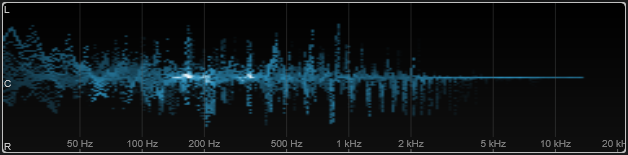
Los siguientes ajustes específicos del módulo están disponibles en la ventana Module Settings:
- Time Smooth
-
Establece el tiempo durante el cual se muestra un impulso de energia.
- Bands/Oct.
-
Establece el número de bandas por octava.
- Color
-
Le permite elegir un esquema de color.
Correlation
Este módulo muestra la correlación de fase entre el canal izquierdo y el derecho. Esto le permite, por ejemplo, comprobar la compatibilidad mono de una grabación estéreo.
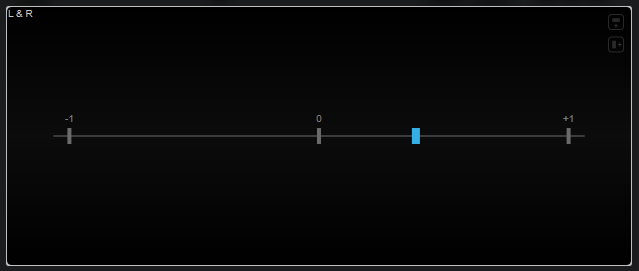
El siguiente ajuste específico del módulo está disponible en la ventana Module Settings:
- Time Smooth
-
Suaviza la visualización temporal de la correlación.
NotaAlternativamente, puede mover el puntero del ratón sobre el módulo seleccionado, mantener pulsado y usar la rueda del ratón para ajustar este parámetro.
Multicorrelation
Este módulo muestra la correlación de fase entre el canal izquierdo y el derecho para diferentes bandas de frecuencia.
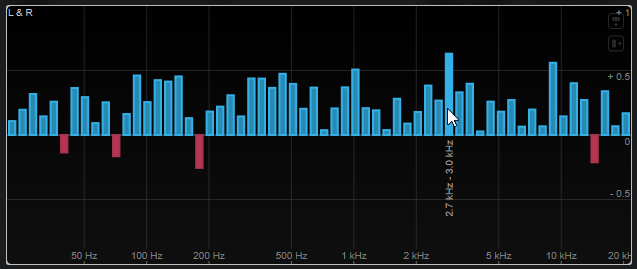
Mueva el puntero del ratón sobre una barra para visualizar su rango de frecuencia en Hz. Mantenga pulsado Ctrl/Cmd para visualizar su valor actual. Mantenga pulsado Mayús para visualizar su rango de tono.
Los siguientes ajustes específicos del módulo están disponibles en la ventana Module Settings:
- Time Smooth
-
Suaviza la visualización temporal de la correlación.
NotaAlternativamente, puede mover el puntero del ratón sobre el módulo seleccionado, mantener pulsado y usar la rueda del ratón para ajustar este parámetro.
- Bands/Oct.
-
Establece el número de bandas por octava.
Balance
Este módulo muestra el balance entre el canal izquierdo y el derecho.
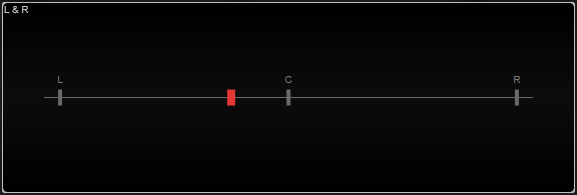
El siguiente ajuste específico del módulo está disponible en la ventana Module Settings:
- Time Smooth
-
Suaviza la visualización temporal de la correlación.
NotaAlternativamente, puede mover el puntero del ratón sobre el módulo seleccionado, mantener pulsado y usar la rueda del ratón para ajustar este parámetro.